画面録画は、チュートリアルの作成からゲームのハイライトの保存に至るまで、さまざまな目的に役立つ重要なツールに進化しました。市場には選択肢が豊富にあるため、要件に合わせた最適なスクリーン レコーダーを特定するのは困難な作業となる場合があります。この記事ではトップ 10 について詳しく説明します スクリーンレコーダー コンピュータと携帯電話の両方向けに設計されています。プラットフォームの互換性、価格、機能などに基づいて 10 個のツールをレビューします。レビューをチェックして、ニーズに最適なスクリーン キャプチャ ソフトウェアを見つけてください。
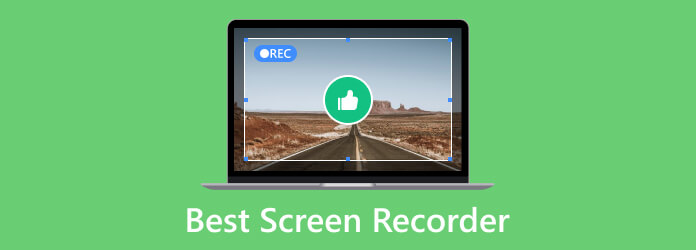
パート1。 ベスト 10 スクリーンレコーダーの概要
要約として、10 個の画面録画ツールの重要な属性をまとめた表を使用して簡単な概要を説明します。この表には、プラットフォームの互換性、価格、無料トライアルの利用可能性、音声録音機能、個別録音のオプション、フレーム レート、HD サポート、エクスポート形式、タスク スケジュール、録音領域の選択、リアルタイム マーキングなどの重要な詳細がまとめられています。組み込みのエディター。
今すぐ見てください。
| スクリーンレコーダー | プラットフォーム | 価格 | 音声付きで画面を録画する | セパレートレコーダー | フレームレート | HDサポート | エクスポート形式 | タスクスケジュール | リアルタイムマーキング | エディター |
| ブルーレイマスタースクリーンレコーダー | Windows版、Mac | $ 12.45から始まります | 最大60 fps | 複数のフォーマット | ||||||
| 織機 | Windows版、Mac | クリエイターあたり月額 $4 (年間) | 最大30 fps | MP4、GIF | ||||||
| SnagItの | Windows版、Mac | $ 37.99ドル62.99 | 最大60 fps | さまざまなオプション | ||||||
| OBS | Windows版、Mac | 無料版 | 最大60 fps | さまざまなオプション | ||||||
| Camtasia | Windows、Mac、Linux | $ 179.88ドル299.99 | 最大60 fps | 複数のフォーマット | ||||||
| AirShou | iOS | 無料版 | 最大60 fps | MP4 | ||||||
| AZのスクリーンのレコーダー | イオス、アンドロイド | 2.49ドルから | 最大60 fps | 複数のフォーマット | ||||||
| DUスクリーンレコーダー | Android | 無料版 | 最大60 fps | さまざまなオプション | ||||||
| スクリーン録画 | Android | 無料版 | 最大60 fps | さまざまなオプション | ||||||
| それを記録しなさい! | iOS | $5.99 | 最大60 fps | MP4、GIF |
パート2。 Windows および Mac 向けトップ 5 スクリーンレコーダー
1ブルーレイマスタースクリーンレコーダー
のためのベスト: Blu-ray マスター スクリーン レコーダーは、画面アクティビティをキャプチャするための簡単で機能豊富なソリューションを必要とするユーザーに最適です。

ブルーレイマスタースクリーンレコーダー は、ユーザーがコンピュータ画面、音声、Web カメラの高品質ビデオをキャプチャできるオールインワンの画面録画ソフトウェアです。カスタマイズ可能な録音領域、リアルタイム編集ツール、システムサウンドやマイク入力をキャプチャする機能などの機能を備えています。
無料ダウンロード
Windowsの場合
安全なダウンロード
無料ダウンロード
MacOSのための
安全なダウンロード
メリット
- ナビゲーションが簡単なユーザーフレンドリーなインターフェイス。
- カスタマイズ可能な記録領域と柔軟な出力オプション。
- 録音を強化するためのリアルタイム編集ツール。
- 独立したレコーダーモード。
デメリット
- すべての機能に完全にアクセスするには、有料のサブスクリプションが必要な場合があります。
2織機
のためのベスト: Loom は、リモート コラボレーション、教育コンテンツの作成、ユーザー フレンドリーかつ効率的な方法での視覚的な指示の提供に最適です。
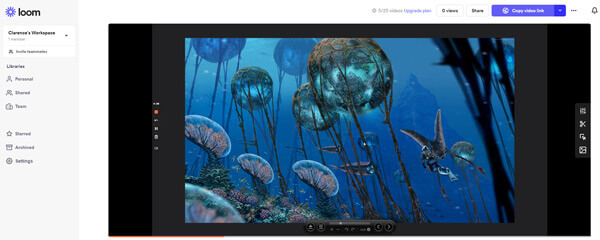
Loom は、ユーザーフレンドリーなインターフェイスで知られる多用途の画面録画およびビデオ メッセージング プラットフォームです。これにより、ユーザーは Web カメラのビデオと音声のナレーションを組み込んで、デスクトップ全体、特定のアプリケーション ウィンドウ、またはブラウザーのタブを簡単にキャプチャできるようになります。 Loom は基本的な編集ツールと録画したビデオ用のクラウド ストレージを提供し、共同編集者との即時共有を容易にします。リアクションやコメントによる視聴者の関与を含むプラットフォームの共同機能は、リモート チーム、チュートリアル コンテンツを作成する教育者、視覚的な指示を提供する企業にとって貴重なツールとなっています。
メリット
- すべてのユーザーにとって直感的なユーザー インターフェイス。
- 共有とコラボレーションが簡単なクラウド ストレージ。
- 注目したコンテンツのブラウザタブを記録するオプション。
- 迅速かつ効率的な記録と共有のプロセス。
デメリット
- 専用のビデオエディターと比較して、高度な編集機能が制限されています。
- クラウド ストレージ アクセスのためのインターネット接続への依存。
3SnagItの
のためのベスト: Snagit は、高品質の教育コンテンツや情報コンテンツを作成するための強力な編集機能を備えた機能豊富な画面録画ツールを必要とする個人や専門家に最適です。
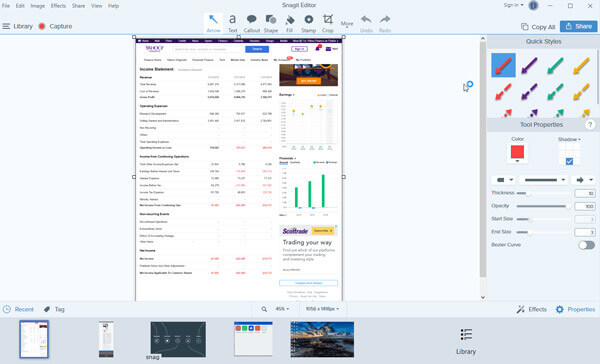
Snagit と呼ばれる柔軟な画面録画プログラムは、コンピュータ画面上のアクティビティを記録およびキャプチャするために作成されています。スクリーンレコーダーとしての機能には、全画面または特定の領域をキャプチャする機能、コンピューターまたはマイクからの音声を録音する機能、矢印やテキストなどのさまざまなツールを使用して録音に注釈を付ける機能などが含まれます。
このツールが気に入ったら、見逃すことはできません Snagitに代わるもの ページ をご覧ください
メリット
- ナビゲーションが簡単なユーザーフレンドリーなインターフェイス。
- キャプチャしたコンテンツを強化するための強力な編集機能。
- 画面とウェブカメラの両方を同時に録画するオプション。
- さまざまなファイル形式をサポートする、多彩なエクスポート オプション。
デメリット
- 有料ソフトウェア。予算を重視するユーザーにとっては制限となる可能性があります。
- 初心者ユーザーにとって、いくつかの複雑な機能を習得するには時間がかかります。
4OBS(Open Broadcaster Software)
のためのベスト: OBS は、特にゲームやオンライン コンテンツ作成コミュニティにおいて、カスタマイズを優先し、画面録画やライブ ストリーミングのための無料の多用途ソリューションを必要とするユーザーに最適です。
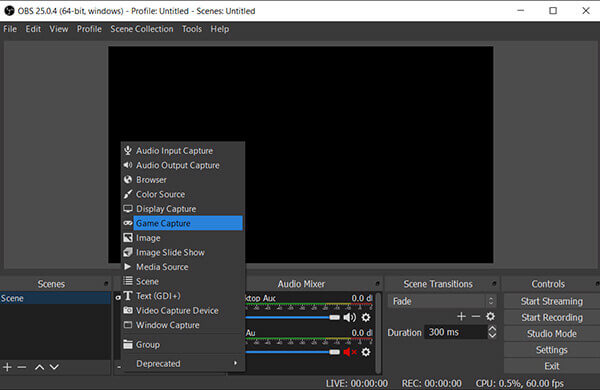
OBS は、ライブ ストリーミングと画面録画のための無料のオープンソース プログラムです。柔軟性とカスタマイズ オプションで知られています。コンテンツ制作者とゲーマーの両方を含む幅広い消費者にサービスを提供します。 OBS を使用すると、ユーザーは画面、Web カメラ、オーディオ入力などの複数のソースをキャプチャできます。録画パラメータを微調整するための高度な設定が提供され、さまざまなストリーミング プラットフォームをサポートします。
メリット
- 無料でオープンソースなので、すべてのユーザーがアクセスできます。
- 録画とストリーミングの高度な設定で高度にカスタマイズ可能。
- 動的なコンテンツ作成のための複数のソースとシーンをサポートします。
- 定期的なアップデートと積極的なコミュニティサポート。
デメリット
- 初心者向けの学習曲線が急峻になります。
- 洗練された編集機能の一部が欠けている可能性があります。
5Camtasia
のためのベスト: 完全な画面録画およびビデオ編集ソリューションを必要とする人々や専門家にとって、特にチュートリアル、プレゼンテーション、教育コンテンツの作成には、Camtasia が最適なオプションです。
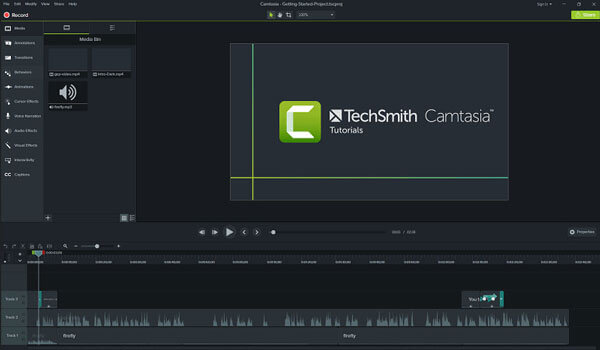
柔軟な画面録画およびビデオ編集プログラムは次のように呼ばれます。 Camtasia。プロフェッショナルなチュートリアル、プレゼンテーション、教育コンテンツを作成するために設計されています。ユーザーフレンドリーなインターフェイスにより、ユーザーはコンピュータ画面、音声、Web カメラを同時にキャプチャできるため、魅力的な説明ビデオを作成するための理想的なツールとなります。 Camtasia は、注釈、トランジション、エフェクトを追加して最終製品を強化する機能など、さまざまな編集機能を提供します。最も人気のあるプラットフォーム間でビデオを簡単に共有でき、幅広いファイル形式をサポートします。
メリット
- 直感的なインターフェイスで簡単にナビゲーションできます。
- ビデオを強化するための強力な編集機能。
- 画面、音声、ウェブカメラの同時録画。
- 多彩な出力オプションと形式の互換性。
デメリット
- いくつかの代替品と比較して比較的コストが高くなります。
- 高度な機能を使用するには学習曲線が必要になる場合があります。
パート3。 iPhoneおよびAndroid向けトップ5スクリーンレコーダー
1AirShou スクリーンレコーダー
のためのベスト: AirShou は、特にチュートリアル、ゲーム コンテンツ、アプリのデモの作成など、信頼性が高く効率的な画面録画ソリューションを探している iOS ユーザーに最適です。
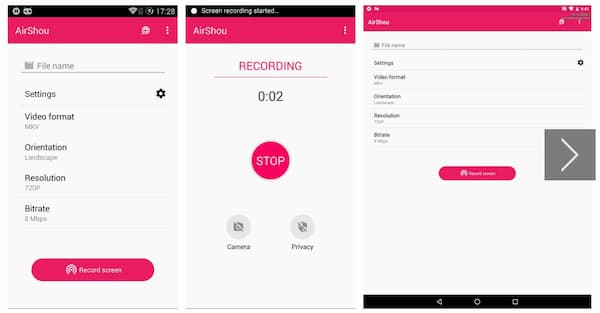
AirShou は、主に iOS デバイス向けに設計された画面録画アプリです。これにより、ユーザーはデバイス画面を音声とともにキャプチャできるため、チュートリアル、ゲーム コンテンツの作成、またはアプリのデモの共有に適しています。 AirShou は、高品質のビデオ録画、カスタマイズ可能な設定、簡単な共有オプションなどの機能を提供します。 iOS デバイスでスムーズな画面録画をキャプチャする際のパフォーマンス効率と信頼性で知られています。
メリット
- iOS デバイスでの高品質ビデオ録画。
- パーソナライズされた録音設定のためのカスタマイズ可能な設定。
- 録画を迅速に配布するための簡単な共有オプション。
デメリット
- iOS デバイスに限定されます。
- 利用可能かどうかは、アプリ ストアのポリシーによって異なる場合があります。
2AZのスクリーンのレコーダー
のためのベスト: AZ Screen Recorder は、信頼性が高く機能が豊富なモバイル画面録画アプリ、特に便利な一時停止および再開機能を備えたチュートリアル、ゲームプレイ録画、その他のモバイル コンテンツの作成を求めている Android ユーザーに最適です。
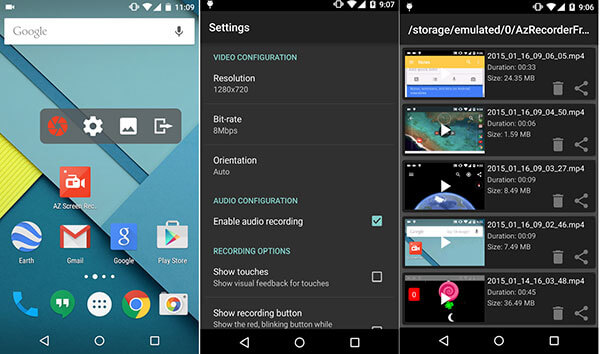
AZ Screen Recorder は、Android デバイス用の最も人気のある画面録画アプリケーションの 1 つです。モバイル画面のアクティビティの高品質ビデオをキャプチャするためのさまざまな機能を提供します。このアプリを使用すると、ユーザーはゲームプレイ、チュートリアル、アプリのデモなどを記録できます。 AZ Screen Recorder は、カスタマイズ可能な録画設定、内蔵ビデオ編集ツール、デバイスの内部サウンドまたはマイクからオーディオをキャプチャする機能などの機能を含む、ユーザーフレンドリーなインターフェイスが際立っています。さらに、ユーザーはシームレスに録画を一時停止したり再開したりできるため、録画プロセス中に柔軟性が得られます。
メリット
- ユーザーフレンドリーなインターフェースと簡単なナビゲーション。
- カスタマイズ可能な録画設定とビデオ編集ツール。
- 内部オーディオまたはマイク入力をキャプチャする機能。
- 録音機能の一時停止と再開。
デメリット
- 一部の高度な機能は、プレミアム バージョンでのみサポートされます。
- Android端末に限ります。
3DUスクリーンレコーダー
のためのベスト: これは、iOS および Android のモバイル ユーザーに最適であり、チュートリアル、ゲームプレイの録画、ソーシャル メディア コンテンツを作成するための、機能が豊富でユーザーフレンドリーな画面録画アプリを探しています。
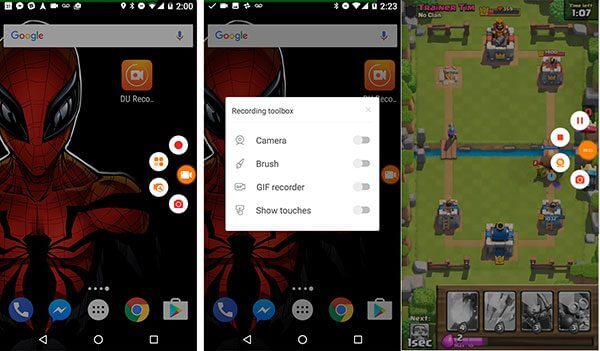
DUスクリーンレコーダー は、Android デバイスと iOS デバイスの両方で利用できるモバイル画面録画アプリケーションです。高品質のビデオ録画、フェイスカムのサポート、編集ツールなどの機能を提供します。 DU Screen Recorder は、チュートリアル ビデオの作成、ゲームプレイの録画、ソーシャル メディア プラットフォームでのコンテンツの共有としてモバイル ユーザーの間で人気があります。
メリット
- モバイルデバイスでの高品質ビデオ録画。
- 録画に個人的なタッチを加えるための Facecam のサポート。
- 基本的なポストプロダクション調整のための編集ツール。
デメリット
- アプリ内に広告が表示される場合があります。
- 一部の高度な機能にはサブスクリプションが必要な場合があります。
4スクリーン録画
のためのベスト: Xrecorder は、録画をパーソナライズするための Facecam サポートなどの機能を備えた、簡単で効率的な画面録画アプリを求める Android ユーザーに最適です。
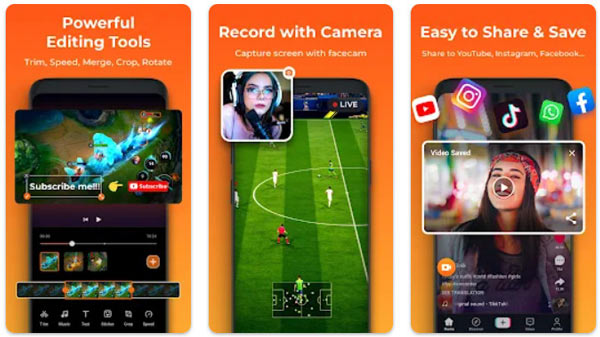
Xrecorder は、Android デバイスで利用できる画面録画アプリです。ユーザーは画面をキャプチャしたり、音声を録音したり、さらには フェイスカメラレコーダー フェイスカメラをキャプチャしてパーソナライズされたタッチを実現します。 Xrecorder は、モバイル デバイス上で高品質の画面録画を作成する際のシンプルさと効率性で知られています。
メリット
- 使いやすいユーザーフレンドリーなインターフェイス。
- Android デバイスでの高品質の画面録画。
- 録画に個人的な要素を追加するための Facecam のサポート。
デメリット
- 無料版では一部の機能が制限される場合があります。
- アプリ内に時折広告が表示されます。
5それを記録しなさい!
のためのベスト: それを記録しなさい!は、簡単で効率的な画面録画アプリ、特に簡単なチュートリアル、アプリのデモ、またはゲームプレイの録画を作成するアプリを探している iOS ユーザーに最適です。

それを記録しなさい! iOS デバイスで利用できる画面録画アプリです。ユーザーは音声とともに画面をキャプチャできるため、チュートリアル、アプリのデモ、またはゲームプレイの記録の作成に適しています。それを記録しなさい!は使いやすさと迅速な共有オプションで知られています。
メリット
- ナビゲーションが簡単なユーザーフレンドリーなインターフェイス。
- すばやく簡単な共有オプション。
- チュートリアルやアプリのデモの作成に適しています。
デメリット
- 高度な編集機能が制限されています。
- 一部の機能にはプレミアム サブスクリプションが必要な場合があります。
パート4。 最高のスクリーンレコーダーのよくある質問
-
最高の高品質スクリーンレコーダーは何ですか?
利用可能な高品質の画面録画ソフトウェアのオプションがいくつかあり、最適なものは特定のニーズや好みによって異なります。一般的な選択肢には、Blu-ray マスター スクリーン レコーダー、Camtasia、OBS、Snagit などがあります。
-
無料で最高のスクリーンレコーダーは何ですか?
優れた機能とパフォーマンスを提供する無料の画面録画ソフトウェア オプションがいくつかあります。人気のある選択肢には、OBS や AirShou などがあります。
-
PCで最高のレコーダーは何ですか?
Camtasia、Snagit、および Blu-ray マスター スクリーン レコーダーは、PC 上で最高のレコーダーです。
-
最適なスクリーンレコーダーを選択するにはどうすればよいですか?
最適なスクリーンレコーダーの選択は、特定のニーズと好みによって異なります。目的、機能、使いやすさ、パフォーマンス、互換性、出力オプション、コストなど、決定を下す際に考慮すべき要素がいくつかあります。
包み込む
適切なスクリーンレコーダーの選択は、特定のニーズと好みによって異なります。 Windows、Mac、iOS、Android 携帯電話のいずれを使用している場合でも、利用可能なさまざまなオプションにより、ニーズを満たす最適なスクリーン レコーダーが確実に見つかります。このガイドで概説されている機能、長所、短所を確認して、情報に基づいた意思決定を行い、画面録画エクスペリエンスを向上させてください。
無料ダウンロード
Windowsの場合
安全なダウンロード
無料ダウンロード
MacOSのための
安全なダウンロード
Blu-ray マスターの詳細


